中望cad图纸转换成pdf
软件: 中望cad
中望CAD图纸转换为PDF格式可通过以下两种主要方法实现,具体操作如下:
一、通过打印功能导出(推荐)
打开打印设置
在CAD软件中打开目标图纸,点击菜单栏文件→打印,或使用快捷键 Ctrl+P 进入打印界面。
选择PDF虚拟打印机
在打印对话框中,将打印机名称设置为DWG to PDF.pc5(或类似名称),此为生成PDF的虚拟打印机。
配置打印参数
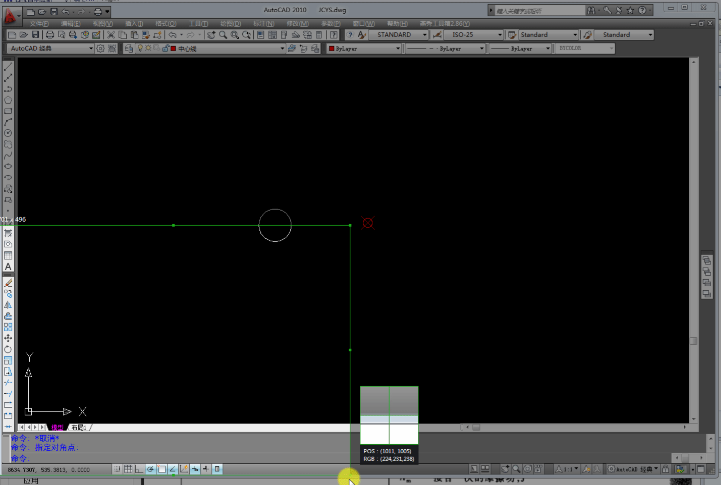
设置打印范围为窗口,并指定需要导出的图纸区域;
可调整页面大小、打印比例等选项,确保输出效果符合需求。
生成并保存PDF
点击确定完成打印,系统将自动生成PDF文件并保存到指定路径。
二、使用PLOT命令导出
启动PLOT命令
在命令行输入 PLOT,按回车键进入PLOT对话框。
选择PDF输出
在打印机列表中选择DWG to PDF.pc5,并设置输出路径及文件名。
配置输出选项
可指定页面范围、图形方向等参数,通过预览功能检查PDF效果。
完成导出
确认设置后点击确定,PDF文件将保存至指定位置。
注意事项 :
若需保留图纸区域细节,建议使用窗口打印范围而非全图;
转换前可优化图纸(如简化线条、关闭填充),提升PDF文件大小和阅读效率。
一、通过打印功能导出(推荐)
打开打印设置
在CAD软件中打开目标图纸,点击菜单栏文件→打印,或使用快捷键 Ctrl+P 进入打印界面。
选择PDF虚拟打印机
在打印对话框中,将打印机名称设置为DWG to PDF.pc5(或类似名称),此为生成PDF的虚拟打印机。
配置打印参数
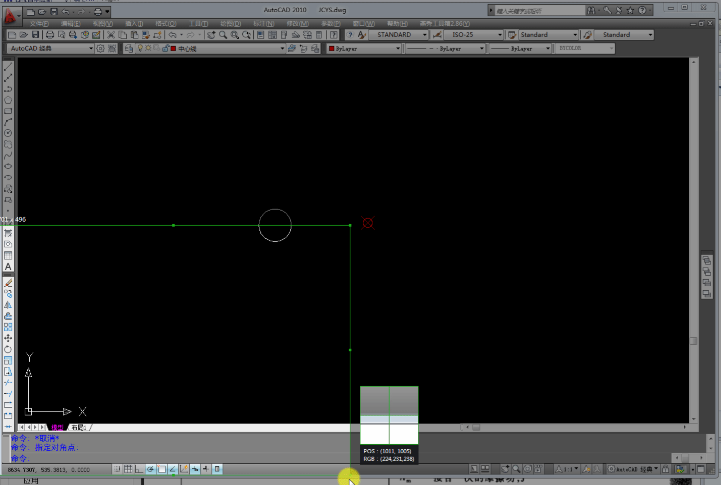
设置打印范围为窗口,并指定需要导出的图纸区域;
可调整页面大小、打印比例等选项,确保输出效果符合需求。
生成并保存PDF
点击确定完成打印,系统将自动生成PDF文件并保存到指定路径。
二、使用PLOT命令导出
启动PLOT命令
在命令行输入 PLOT,按回车键进入PLOT对话框。
选择PDF输出
在打印机列表中选择DWG to PDF.pc5,并设置输出路径及文件名。
配置输出选项
可指定页面范围、图形方向等参数,通过预览功能检查PDF效果。
完成导出
确认设置后点击确定,PDF文件将保存至指定位置。
注意事项 :
若需保留图纸区域细节,建议使用窗口打印范围而非全图;
转换前可优化图纸(如简化线条、关闭填充),提升PDF文件大小和阅读效率。











